Skriptētās diagnostikas novēršanas vietējais resursdators nedarbojas — TechCult
Miscellanea / / April 06, 2023
Daudzi Windows 10 lietotāji saskaras ar kļūdu, norādot, ka skriptētās diagnostikas vietējais resursdators nedarbojas. Lielākā daļa lietotāju ir atklājuši, ka šī kļūda parasti rodas, atjauninot sistēmas draiverus vai apstrādājot sistēmas failus savos Windows 10 datoros. Šī ir izplatīta kļūda, kas lietotājiem ir radījusi problēmas ilgu laiku, un to izraisa dažādi iemesli. Skriptētās diagnostikas vietējās resursdatora Windows 10 kļūdas iemesli var atšķirties no Windows atjaunināšanas problēmām, diska problēmām, vairākām sistēmas failu kļūdām utt. Šajā rokasgrāmatā mēs apspriedīsim, kas ir sdiagnhost exe kļūda, un šīs problēmas risināšanas metodes.
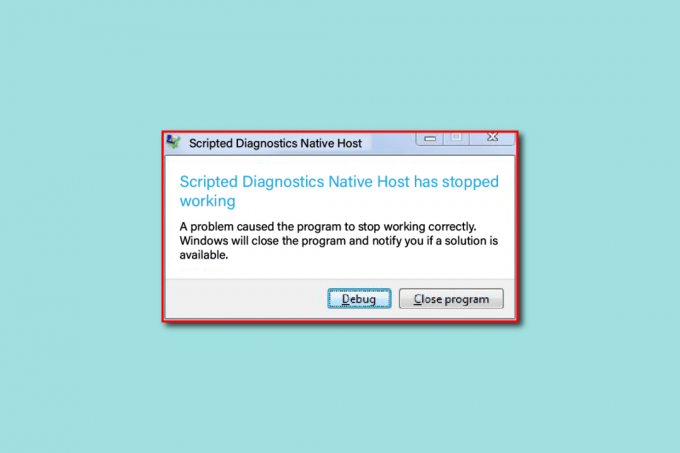
Satura rādītājs
- Kā novērst skriptētās diagnostikas problēmu, kas nedarbojas vietējā resursdatorā
- Kādēļ skriptētās diagnostikas vietējais saimniekdators nedarbojas?
- 1. metode: veiciet tīro sāknēšanu
- 2. metode: labojiet sistēmas failus
- 3. metode: palaidiet CHKDSK skenēšanu
- 4. metode: izdzēsiet CrashHandler.vbs
- 5. metode: izmantojiet uzticamības monitoru
- 6. metode: atgriezieties pie vecā Windows 10 atjauninājuma
- 7. metode: atiestatiet datoru
Kā novērst skriptētās diagnostikas problēmu, kas nedarbojas vietējā resursdatorā
Skriptu diagnostikas vietējais saimniekdators nedarbojas bieži Windows 10 kļūda, šī kļūda var rasties kā siiagnhost.exe process jūsu datorā. Parasti šī kļūda var rasties, mēģinot atjaunināt sistēmas draiverus un apstrādājot sistēmas failus. Šī kļūda var izraisīt vairākas problēmas ar datoru, piemēram, palēnināt datora darbību un dažādas citas kļūdas.
Kādēļ skriptētās diagnostikas vietējais saimniekdators nedarbojas?
Var būt dažādi iemesli, kāpēc jūsu datorā var rasties skriptētās diagnostikas vietējā resursdatora kļūda; daži no iespējamiem šīs kļūdas iemesliem ir uzskaitīti tālāk.
- Par šo kļūdu galvenokārt ir atbildīgas dažādas sistēmas failu kļūdas
- Šo kļūdu var izraisīt arī datora diska kļūdas
- Ar šo kļūdu ir saistīts arī kļūdains Windows atjauninājums
- Šo kļūdu var izraisīt arī dažādas sistēmas un Windows kļūdas
Šajā rokasgrāmatā ir sniegtas metodes, kā novērst skriptētās diagnostikas vietējā resursdatora nedarbošanās kļūdu jūsu Windows 10 datorā.
1. metode: veiciet tīro sāknēšanu
Tīrā sāknēšana ir Windows utilīta, kas palīdz novērst dažādas ar Windows saistītas problēmas, ko izraisa bojāti programmu faili un sistēmas draiveri, tostarp skriptu diagnostikas vietējais resursdators nedarbojas izdevums. Ir svarīgi zināt, ka, veicot tīru sāknēšanu operētājsistēmā Windows 10, lietotājs var zaudēt datus, tāpēc vienmēr ir labi izveidot visu nepieciešamo failu dublējumu. Jūs varat apmeklēt Kā veikt tīru sāknēšanu operētājsistēmā Windows 10 ceļvedis, kā ievērot norādījumus, lai droši veiktu tīru sāknēšanu datorā un iegūtu efektīvu atbildi uz to, kas ir sdiagnhost exe problēma.
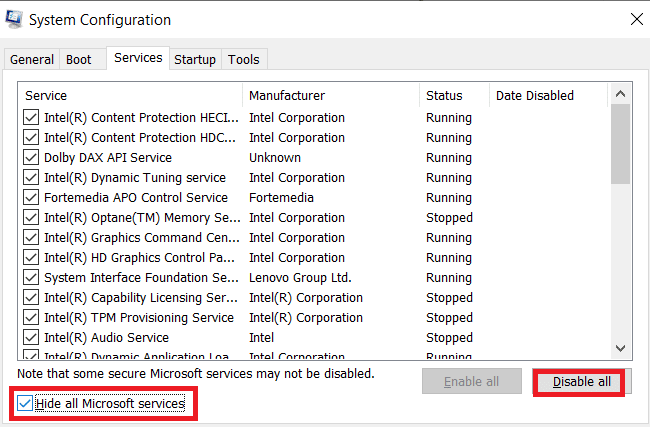
2. metode: labojiet sistēmas failus
Visbiežākais iemesls, kāpēc šī kļūda rodas operētājsistēmā Windows 10, ir bojāti sistēmas faili. Šie bojātie sistēmas faili var radīt dažādas problēmas ar datoru. Jūs varat pārbaudīt Kā labot sistēmas failus operētājsistēmā Windows 10 rokasgrāmata par SFC skenēšanu, lai labotu sistēmas failus datorā.

Lasi arī:Labojiet resursdatora procesu sinhronizācijas iestatīšanai
3. metode: palaidiet CHKDSK skenēšanu
Skriptētās diagnostikas vietējā resursdatora nedarbošanās kļūdu var izraisīt arī bojāti diska draiveri; disku draiveri ir būtiskas datora daļas, un to kļūdas var radīt dažādas problēmas lietotājiem. Jūs varat pārbaudīt Kā pārbaudīt, vai diskā nav kļūdu, izmantojot chkdsk ceļvedis, lai uzzinātu veidus, kā veikt skenēšanu, lai novērstu bojātas diska problēmas jūsu Windows 10 datoros.
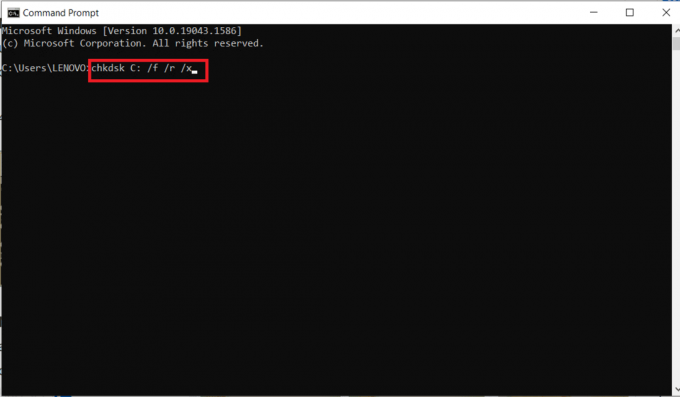
4. metode: izdzēsiet CrashHandler.vbs
CrashHandler.vbs ir fails, kas ir pieejams katrā lietotāja konfigurācijā; šis fails ir unikāls katram lietotājam katrā sistēmā. Šis fails palīdz atjaunot sistēmas datus, ja kaut kas noiet greizi; lai droši saglabātu šo failu, varat izveidot faila kopiju un saglabāt to citā vietā. Šī metode var palīdzēt saprast, kas ir sdiagnhost exe kļūda, un, iespējams, sniegt risinājumu tās novēršanai.
1. Nospiediet Windows + E taustiņi vienlaikus atvērt Failu pārlūks.
2. Failu pārlūkprogrammā dodieties uz Skatīt cilni un atzīmējiet izvēles rūtiņu pirms Slēptie priekšmeti opciju.

3. Programmā File Explorer dodieties uz šo vietu ceļš.
C:\Lietotāji\\AppData\Roaming\Microsoft\Windows\Start Menu\Programs\Startup\CrashHandler.vbs
4. Atrodiet CrashHandler.vbs un ar peles labo pogu noklikšķiniet uz tā.
5. Izvēlieties Pārdēvēt un piešķiriet šim failam jaunu nosaukumu.
6. Tagad nospiediet Ctrl + C taustiņi kopā, lai kopētu failu.
7. Ielīmējiet šo failu jaunā vietā pēc jūsu izvēles.
8. Dodieties atpakaļ uz atrašanās vietu 3. darbībā.
9. Izdzēsiet visus šajā vietā esošos failus, nospiežot Ctrl + A taustiņi vienlaicīgi un pēc tam nospiežot dzēšanas taustiņu.
10. Pēc failu dzēšanas restartējiet datoru.
Daži lietotāji konstatēja, ka, dzēšot failu CrashHandler.vbs, tika atrisināta skriptētās diagnostikas vietējā resursdatora Windows 10 problēma. Ja tas neatrisina problēmu, pārejiet pie nākamās metodes.
5. metode: izmantojiet uzticamības monitoru
Uzticamības pārraugs ir iebūvēts Microsoft rīks, kas dokumentē visus datorā un datorā veiktos notikumus. Šis rīks arī dokumentē sistēmas atjauninājumus un visa veida lietojumprogrammu avārijas, tāpēc tas ir svarīgi rīku, lai atrastu problēmas cēloni un pēc tam to attiecīgi labotu, veicot nepieciešamos problēmu novēršanas pasākumus metodes.
1. Nospiediet pogu Windows atslēga un tips Vadības panelis, pēc tam noklikšķiniet uz Atvērt.

2. Iestatīt Skatīt pēc kā Kategorija, pēc tam atlasiet Sistēma un drošība pieejamā opcija.
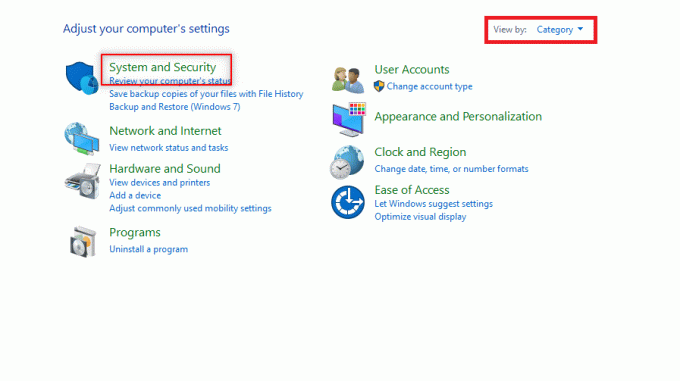
3. Klikšķiniet uz Drošība un apkope.

4. Logā Drošība un apkope izvērsiet Apkope opciju.

5. Šeit, noklikšķiniet uz Skatīt uzticamības vēsturi.
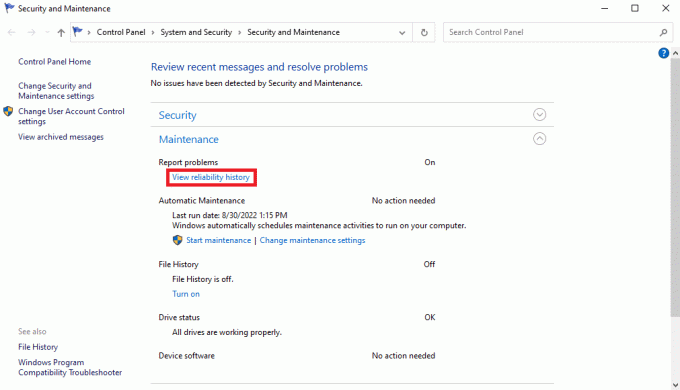
6. Parādīsies jauns logs ar grafiku, šajā grafikā var redzēt visus avāriju un atjaunināšanas notikumus. Avārijas tiek parādītas ar sarkaniem krustiem, un atjauninājumi tiek parādīti ar ziliem apļiem.
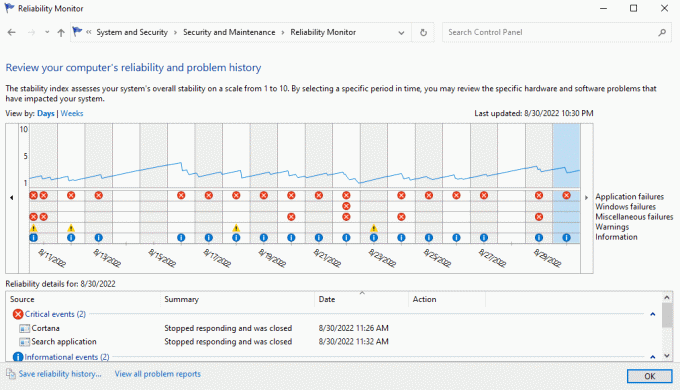
7. Iekš Sīkāka informācija par uzticamību sadaļā varat skatīt detalizētu informāciju par nesenajām avārijām un atjaunināšanas notikumiem.

Varat izmantot uzticamības monitoru, lai atrastu un labotu skriptētās diagnostikas vietējā resursdatora Windows 10 kļūdu. Ja šī metode nepalīdz, pārejiet pie nākamās metodes.
Lasi arī:Labojiet DISM resursdatora apkalpošanas procesa augstu CPU lietojumu
6. metode: atgriezieties pie vecā Windows 10 atjauninājuma
Windows turpina instalēt jaunus atjauninājumus, lai uzlabotu lietotāja pieredzi, tomēr gandrīz vienmēr jauni Windows atjauninājumi ir ar kļūdām un kļūdām. Šīs kļūdas un kļūdas var izraisīt vairākas kļūdas jūsu datorā, tostarp skriptētās diagnostikas kļūdas vietējā resursdatora nedarbošanās. Lai atrisinātu problēmu, ko izraisījis jauns Windows 10 atjauninājums, varat mēģināt manuāli atgriezties pie vecākas versijas. Windows 10 atjauninājums, lielākā daļa lietotāju varēja novērst kļūdu, kas ir sdiagnhost exe, atgriežoties uz vecāku Windows versiju. versija.
1. Nospiediet pogu Windows atslēga, tips Windows atjaunināšanas iestatījumiun noklikšķiniet uz Atvērt.

2. Ritiniet uz leju un noklikšķiniet uz Skatīt atjauninājumu vēsturi.

3. Tagad noklikšķiniet uz Atinstalējiet atjauninājumus.

4 Tagad visu jaunāko atjauninājumu sarakstā atrodiet un ar peles labo pogu noklikšķiniet uz atjauninājuma, kas sāka radīt problēmas jūsu datoram, un noklikšķiniet uz atinstalēt.

Lasi arī:Labojums Mēs nevarējām izveidot savienojumu ar atjaunināšanas pakalpojumu operētājsistēmā Windows 10
7. metode: atiestatiet datoru
Ja neviena no iepriekšējām metodēm nedarbojas un jūs joprojām saņemat to pašu kļūdu, tas var būt kļūdas jūsu cietajā diskā vai sistēmas Windows dēļ. Jūs varat atrisināt šo problēmu, izmantojot datora atiestatīšana.
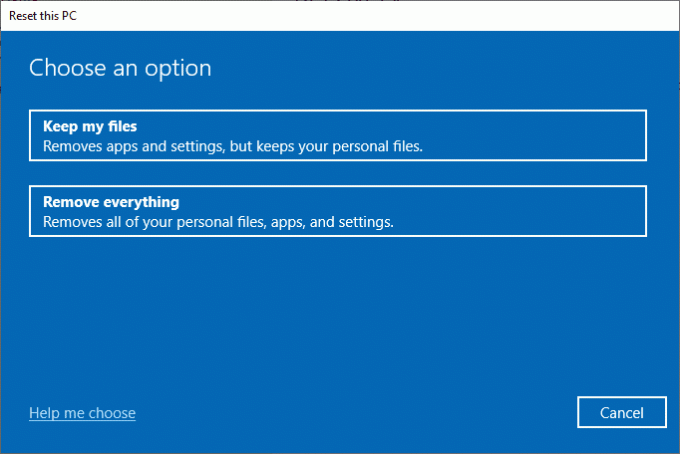
Bieži uzdotie jautājumi (FAQ)
Q1. Vai SFC skenēšana novērš sistēmas kļūdas operētājsistēmā Windows 10?
Ans. Jā, SFC skenēšana novērš sistēmas kļūdas operētājsistēmā Windows 10.
Q2. Kas jādara, lai operētājsistēmā Windows 10 labotu sdiagnhost.exe faila kļūdu?
Ans. Varat izmēģināt vairākus risinājumus, lai labotu sdiagnhost.exe faila kļūdu, piemēram, veikt sistēmas skenēšanu, veikt sistēmas sāknēšanu un pat veikt tīru Windows instalēšanu.
Q3. Kā sistēmā Windows 10 rodas sistēmas kļūdas?
Ans. Sistēmas kļūda var rasties Windows 10 datoros dažādu iemeslu dēļ, piemēram, bojāti sistēmas faili, ļaunprātīga programmatūra un bojāti Windows atjauninājumi.
Ieteicams:
- Novērsiet Netflix saglabāto datu problēmas
- Labojiet NVIDIA OpenGL draivera kļūdas kodu 8
- Izlabojiet MSDN Bugcheck Video TDR kļūdu operētājsistēmā Windows 10
- Labot kļūdu 42127 Kabīnes arhīvs ir bojāts
Mēs ceram, ka šī rokasgrāmata jums bija noderīga un jūs varējāt to novērst skriptētās diagnostikas vietējais resursdators nedarbojas problēma jūsu datorā. Pastāstiet mums, kura metode jums bija vislabākā. Ja jums ir ieteikumi un jautājumi, lūdzu, rakstiet tos komentāru sadaļā.
Īlons ir TechCult tehnoloģiju rakstnieks. Viņš raksta pamācības jau aptuveni 6 gadus un ir aptvēris daudzas tēmas. Viņam patīk apspriest tēmas, kas saistītas ar Windows, Android, kā arī jaunākos trikus un padomus.



